点击蓝字
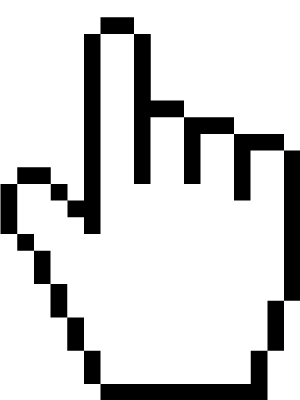
关注我们
01 格式刷
格式刷就是快速把文字或图片的格式刷到指定的文字或图片上。本次技巧在于双击格式刷可以进行跨页刷(可以一直刷,真爽,比刷题简单多了)

这是刷文字
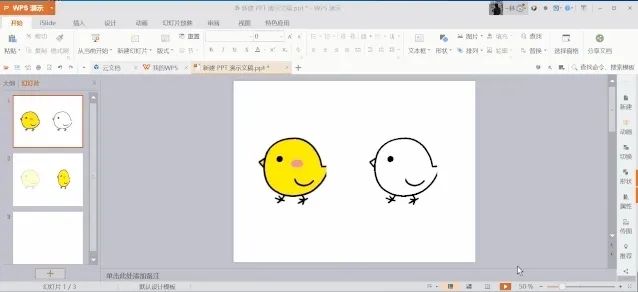
这是刷图片
02 取色器
点击取色器,然后长按鼠标左键拖住,可以吸到ppt之外的颜色。是不是很方便,这样网上很多的配色卡也可以直接用来。(真是太机智了)
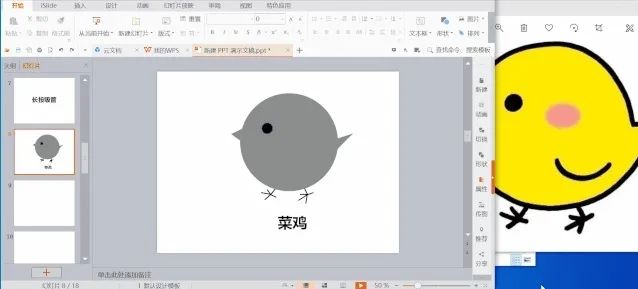
03 字体嵌入文件
当你运用了一些很高级的文字,然后要拿去别的电脑演讲时,发现这台电脑没有你用的那种文字,就会自动替换成很low的文字。

文字嵌入文件就可以把我们的文字带到别人的电脑上,所以我们有必要去使用文字嵌入文件。操作如下
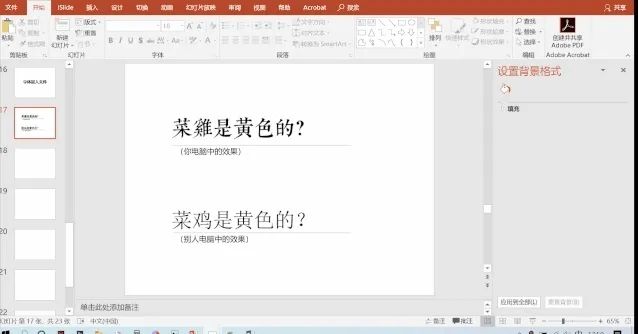
04 三维旋转技巧
三维旋转就是指一个物体围绕指定的轴在空间中进行旋转,塑造出立体效果,装逼的必备良药。操作如下

05 F4的运用
经调查发现,F4是所有PPT快捷键中最最实用的。F4在PPT里面也可以叫做“重复上一动作”,如同下面的绘制多个间距相同的图形。
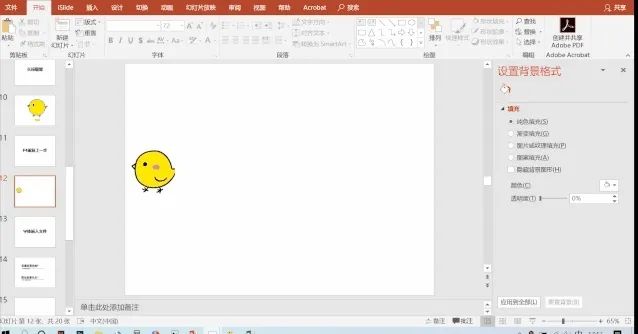
除此之外,F4还有很多玩法,无限复制图形、处理表格(增加行数)、填充相同格式等等,也可以当作格式刷来用,这些好玩的东西就留给你们自己去发掘吧,嘿嘿。
最后再来安利一张关于ppt的快捷键吧(虽然网上也有)
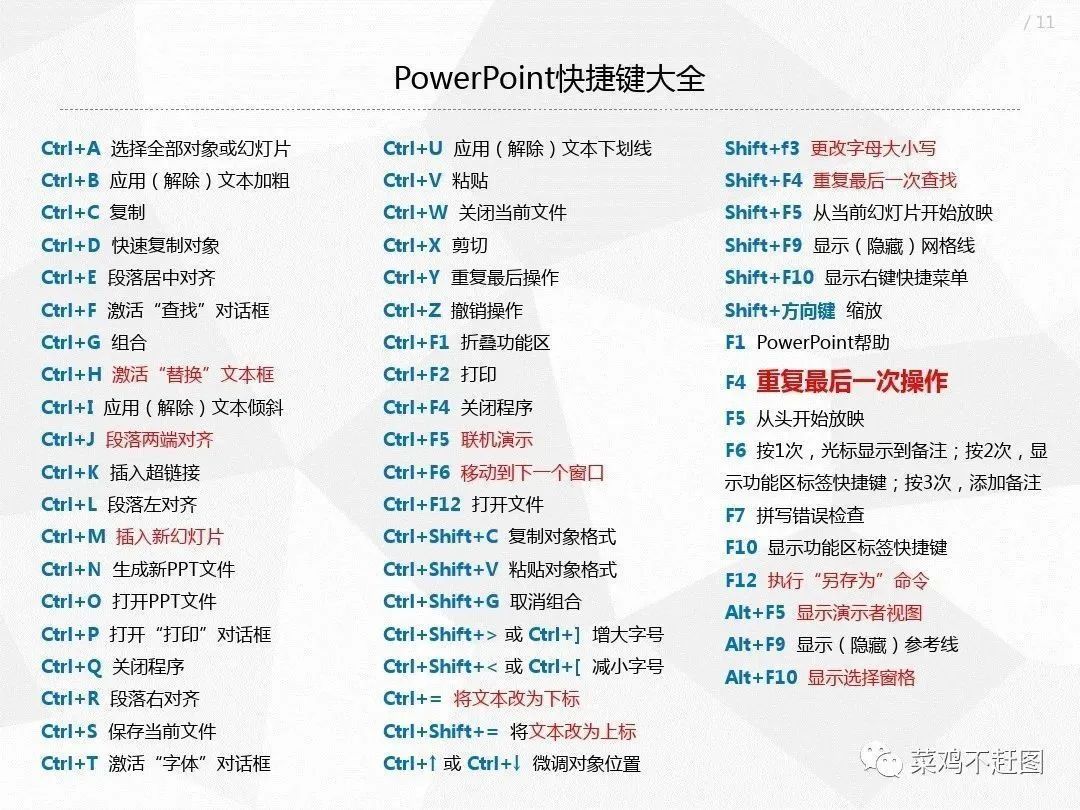
Hey~这里是律网工作坊
这里有很多认真的小编~
每天都会准时准点的更新推送~
这里不仅有你感兴趣的当下时事政治,热点新闻;助你一臂之力陪你不断进步成长的办公必备技巧、各种软件教程;还有别具一格的优质好文,只为温暖你,照亮你~小律愿用钢筋混凝土般强大的内心,永远守你陪伴你~一起成长!你准备好了嘛?

律网工作坊
学习 | 交流 | 分享




 本文介绍了几种提升PPT制作效率的技巧,包括使用格式刷进行快速格式应用、利用取色器吸取外部颜色、通过字体嵌入确保演示效果一致、利用三维旋转打造立体感以及F4键的多种实用操作。
本文介绍了几种提升PPT制作效率的技巧,包括使用格式刷进行快速格式应用、利用取色器吸取外部颜色、通过字体嵌入确保演示效果一致、利用三维旋转打造立体感以及F4键的多种实用操作。
















 278
278

 被折叠的 条评论
为什么被折叠?
被折叠的 条评论
为什么被折叠?








